當你的 iPhone 卡在耳機模式時,確實會令人感到沮喪。即使耳機已拔除,聲音仍然無法透過揚聲器播放。不過別擔心,以下提供一些解決方案,幫助你輕鬆解除 iPhone 的耳機模式。
1. 斷開藍牙耳機連線
你可以透過「設定」應用程式,斷開或取消配對 iPhone 的藍牙裝置,例如耳機。如果你的 iPhone 似乎無法與藍牙耳機連線,請按照下列步驟斷開連線:
打開「設定」應用程式,並點擊「藍牙」。
點擊藍牙耳機旁邊的資訊(i)圖示。
選擇「斷開連線」。或者,你可以選擇「忘記此裝置」選項,以取消耳機配對。
2. 反覆插拔有線耳機
有時,iOS 的臨時故障會干擾 iPhone 的耳機偵測機制,導致無法偵測耳機的移除。如果只是偶發性的問題,簡單地插拔耳機或許就能解決問題。
將耳機插入 iPhone 的 3.5 毫米或 Lightning 連接埠,然後拔出。接著,從螢幕右上角向下滑動(如果你的 iPhone 有主畫面按鈕,則從底部向上滑動),開啟 iPhone 的控制中心,並檢查音量滑桿中是否仍顯示耳機圖示。
3. 變更音訊輸出
當你聽音樂或觀看影片時,iPhone 允許你在不同的音訊輸出裝置之間切換。開啟控制中心,然後長按音樂播放器卡片右上角的 AirPlay 圖示。從列表中選擇 iPhone,將其設定為音訊輸出裝置。
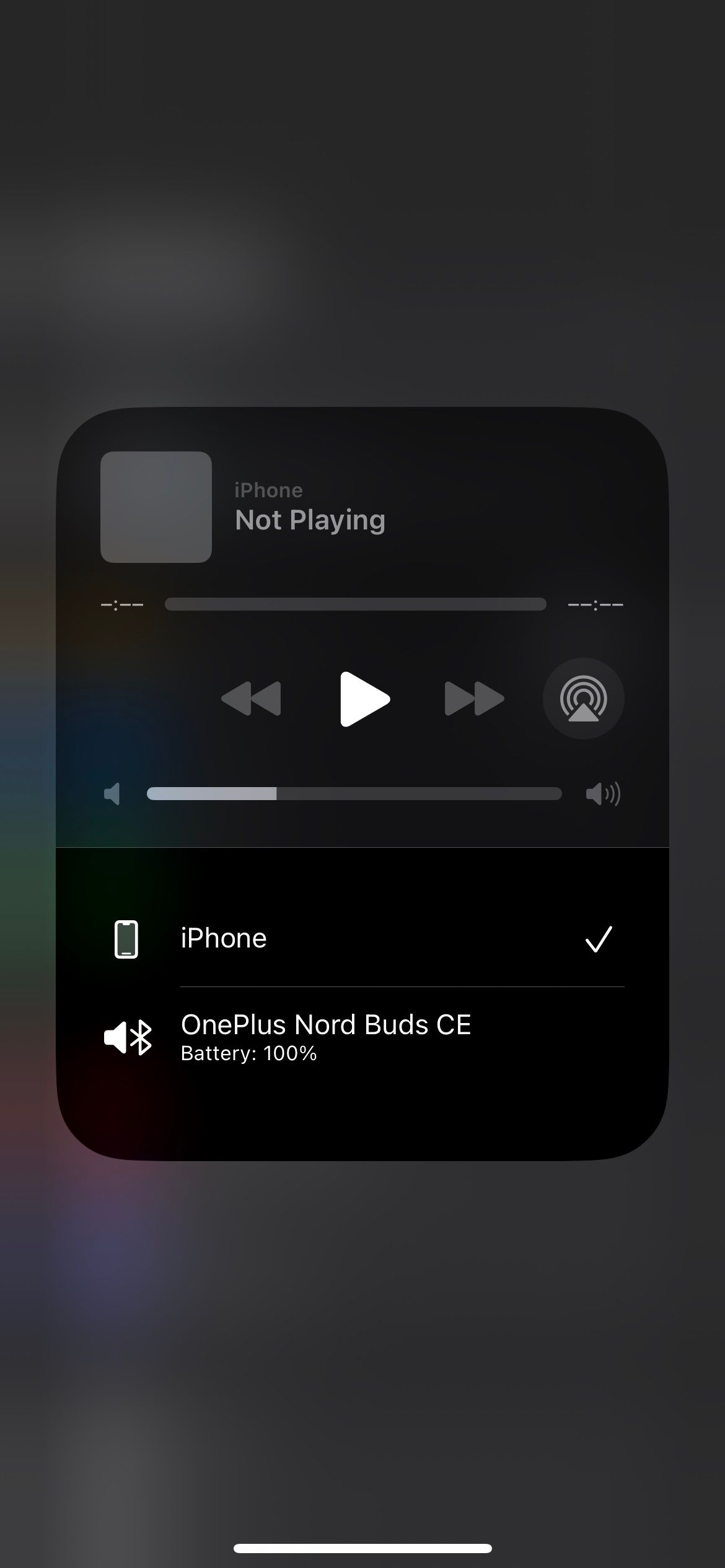
4. 清潔耳機連接埠
iPhone 的 3.5 毫米耳機插孔、Lightning 或 USB-C 連接埠內堆積的污垢、灰塵或棉絮,可能會導致裝置錯誤地判斷耳機是否已插入,即使實際上並未插入。檢查 iPhone 的連接埠是否有任何碎屑。如果發現任何東西,請務必將其清除。
在將任何東西插入 iPhone 連接埠之前,最好先關閉 iPhone,以避免造成短路或引入靜電。關機後,使用棉花棒或迴紋針輕輕清除連接埠上的污垢或碎屑。你可以參考我們的 iPhone 清潔指南,以獲取更多協助。
 布倫特·德克斯/PCPC.me
布倫特·德克斯/PCPC.me
蘋果建議不要使用壓縮空氣和噴霧劑來清潔 iPhone,所以盡量避免使用它們。此外,清潔連接埠時務必輕柔,以免損壞內部組件。
5. 檢查是否有液體損壞
如果連接埠內沒有任何碎屑,但你的裝置仍處於耳機模式,則可能是 iPhone 進水的跡象。這可能是由於咖啡潑灑在 iPhone 上,或像是汗水從耳機線滴落等微小的原因造成的。
如果不確定,請檢查 iPhone 的液體接觸指示器 (LCI),以更了解它是否曾遭受液體損壞。打開 SIM 卡托盤,尋找內部的小貼紙。它的顏色通常是白色或銀色,但如果你的 iPhone 接觸過水,LCI 應會顯示紅色或粉紅色。
蘋果支援文件
請注意,僅支援 eSIM 的 iPhone 外部沒有液體接觸指示器。它們位於內部,因此你需要拆卸裝置才能找到它。但是,我們不建議這樣做。
如果你的 iPhone 最近遭受液體損壞,最好迅速採取行動,排除水分,以防止進一步損壞。避免使用米粒乾燥 iPhone,因為它可能會留下有害殘留物或進一步堵塞連接埠,使情況更糟。相反地,請參閱我們的關於拯救進水手機的指南,以獲取正確的說明。
6. 安裝 iOS 更新
你的 iPhone 有可能因軟體問題而陷入耳機模式。如果是這種情況,蘋果通常會透過軟體更新發布修復程式。
前往「設定」>「一般」>「軟體更新」,檢查是否有新的更新。如果有任何可用的更新,請下載並安裝到你的 iPhone 上。
7. 重新啟動你的 iPhone
這聽起來可能很老套,但重新啟動 iPhone 可以解決任何可能導致它陷入耳機模式的暫時性問題。因此,不要忘記嘗試這個步驟。
按住側邊按鈕和其中一個音量按鈕(或者在某些 iPhone 機型上,按住側邊按鈕和主畫面按鈕),直到出現電源滑桿。將滑桿拖到右側,然後等待 iPhone 完全關閉。接著,再次按住側邊按鈕將其重新開啟。之後,檢查你的 iPhone 是否透過內建揚聲器輸出音訊。
8. 將 iPhone 恢復原廠設定
如果安裝 iOS 更新無效,你可以考慮將 iPhone 恢復原廠設定。此過程會刪除所有資料,並將設定還原為出廠預設值,實質上將你的 iPhone 還原到原始狀態。
請務必先備份 iPhone,以保護你寶貴的資料。之後,按照我們指南中的說明,了解如何將 iPhone 恢復原廠設定。
如果似乎沒有任何效果,而且你的 iPhone 仍在保固期內,你可以預約 Apple Store 零售店,讓技術人員檢查和維修你的 iPhone。如果是軟體問題,只要你的 iPhone 仍在保固期內,Apple 就會承擔維修費用。
然而,如果物理損壞是罪魁禍首,蘋果將會收取高額費用,除非你購買了涵蓋意外損壞的 AppleCare+ 保固服務。不要試圖透過在第三方維修店修理來省錢,因為這將會使你的保固失效。
